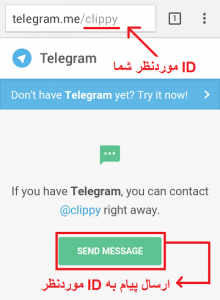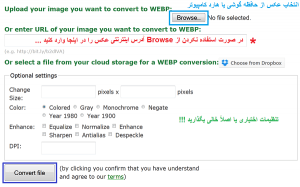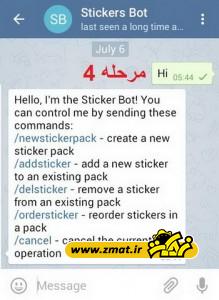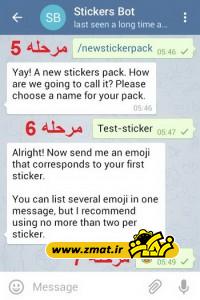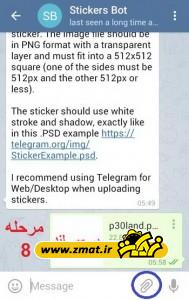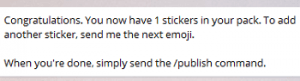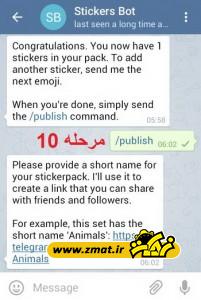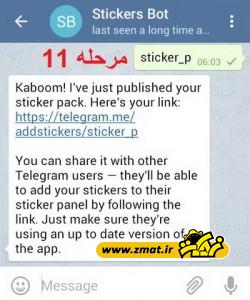ساخت استیکر در این قسمت با نسخه ویندوز تلگرام آموزش داده شده است ولی روش ساخت آن در اندروید نیز عیناً به همین صورت است . پس نگران نباشید …
۱- فقط و فقط در دستگاهی که تلگرام روی آن نصب است ( موبایل یا کامپیوتر ) ، مرورگر خود را باز کنید .
۲- در نوار آدرس مرورگرتان نشانی telegram.me/clippy را بنویسید و به این آدرس بروید .
۳- اکنون روی دکمه SEND MESSAGE بروید تا به صفحه ی چت با Clippy منتقل شوید :
۴- کافیست هر عکسی را که در نظر دارید ( با فرمت png و jpg ) برای آن ارسال کنید تا ربات مهربان تلگرام که clippy نام دارد به راحتی عکس شما را در عرض چند ثانیه به استیکر تبدیل کند .
۵- اکنون استیکری که clippy برایتان فرستاده را برای هر شخصی که می خواهید Forward کنید .
این روش برای زمانی لازم است که شما به استفاده دائم از یک استیکر نیازی ندارید ! زیرا استیکرهای ساخته شده در این روش در جایی ذخیره نمی شوند .
و اما روش دوم و از نظر بسیاری از افراد ” روش بهتر ” …
ساخت استیکر دائمی در تلگرام ویندوز و اندروید
در این روش دیگر خبری از موقت بودن استیکرها نیست ! با این روش به راحتی استیکرهای خود را بسازید و مجموعه ای از آن ها را در اختیار دوستانتان قرار دهید تا آن ها نیز استفاده کنند . آن هم بدون صرف هیچ هزینه ای !!!!
۱- ابتدا باید به آدرس http://image.online-convert.com/convert-to-webp بروید تا عکس هایتان به فرمت Webp. تبدیل شود ؛ حتی اگر کمی با فتوشاپ آشنا هستید می توانید قبل از تبدیل تصاویر ، برای زیباترشدن استیکر روی آن ها افکت ایجاد کنید یا فضاهای غیرضروری عکس را برش بزنید . اگر تجربه ی کار با فتوشاپ را ندارید بازهم امیدتان را از دست ندهید و با انتخاب عکس های با کیفیت به استقبال مرحله ی ۲ بروید .
۲- در این سایت می توانید با کلیک روی دکمه Browse عکس موردنظر خود را از حافظه موبایل یا هارد کامپیوتر انتخاب کنید . هم چنین اگر به یک تصویری که در یک سایتی وجود دارد علاقه مند شده اید کافیست لینک عکس موردنظر را در کادر زیر جمله … Or enter URL وارد کنید تا عکس موردنظر برایتان تبدیل فرمت گردد .
۳- اگر تمایل دارید تا عکستان در اندازه مشخصی ویرایش شود در قسمت Optional settings این امکان برای شما فراهم شده است وگرنه این مرحله کاملاً اختیاری است و پیشنهاد ما هم این است از این مرحله عبور کنید .
۴- پس از انتخاب عکس موردنظر و انجام تنظیمات دلخواه روی دکمه Convert File کلیک کنید تا عکس شما از فرمت اولیه به فرمت Webp. تبدیل شود .
۵- بعد از پایان عملیات یک پیغام به صورت خودکار برای شما ظاهر می شود که عنوان می کند شما می توانید عکس تبدیل شده تان را دانلود کنید ( در برخی مرورگرهای اندروید این دانلود به صورت خودکار است و نیازی به تایید شما نیست ) .
۶- بعد از دانلود عکس با فرمت Webp. ، شما می توانید این عکس را از طریق گزینه File ( با انتخاب شکل گیره گزینه File نمایان می شود ) و به صورت Document برای مخاطبانتان ارسال کنید با این تفاوت که استیکر شما همواره در حافظه گوشی یا هارد کامپیوترتان موجود است .
آموزش ساختن مجموعه استیکر تلگرام برای استفاده سایر تلگرامی ها
از طریق این روش می توانید برای سایت رسمی تلگرام استیکر ساخته و آن ها را در سراسر جهان منتشر کنید …
۱- فقط و فقط در دستگاهی که تلگرام روی آن نصب است ( موبایل یا کامپیوتر ) ، مرورگر خود را باز کنید .
۲- در نوار آدرس مرورگرتان نشانی telegram.me/stickers را نوشته و به آن مراجعه کنید .
۳- اکنون روی دکمه SEND MESSAGE بروید تا به صفحه ی چت با این ربات منتقل شوید .
۴- اکنون در قسمت نوشتن متن عبارت Hi را تایپ کنید و برای این ربات بفرستید تا این ربات دستورالعمل های خودش را برای شما ارسال کند :
۵- اکنون عبارت newstickerpack/ را نوشته و برای ربات بفرستید .
۶- در این مرحله یک نام ( ترجیحاً نامی که تا حالا کسی انتخاب نکرده ) برای مجموعه ( پک ) استیکر خود انتخاب نموده و به ربات ارسال کنید .
۷- در این مرحله باید شکلک مربوط به اولین استیکر این مجموعه را انتخاب کنید . به عنوان مثال شما قصد دارید یک مجموعه استیکر خنده دار بسازید . پس یکی از شکلک های خنده دار موجود در تلگرام را انتخاب نموده و برای ربات ارسال کنید . مانند تصویر زیر :
۸٫۱- ابتدا به سایت resize-photos.com رفته و روی دکمه Browse کلیک نموده و عکس خود را از هارد کامپیوتر یا حافظه گوشی خود انتخاب کنید .
– اکنون در مقابل کادر Width عبارت ۵۱۲ را وارد کنید .
– در مقابل قسمت Quality ، نوار مربوطه را کمی به سمت چپ بکشید ( اگر کیفیت عکس شما پایین است این مرحله را انجام ندهید ) .
– در مقابل قسمت Output Format نیز گزینه PNG را انتخاب کنید و سپس روی گزینه Upload & Resize photo کلیک کنید تا عکس در سرور موردنظر بارگزاری و تنظیمات اعمال شود .
– اکنون در صفحه ای که برای شما باز می شود گزینه DOWNLOAD IMAGE را انتخاب کنید تا عکس ویرایش شده را دانلود کنید . الان طول عکس دانلود شده ۵۱۲ پیکسل است و عرض آن یا باید کمتر از ۵۱۲ پیکسل یا نهایتاً ۵۱۲ پیکسل باشد تا مورد قبول ربات تلگرام شود .
۸٫۲ – اکنون روی علامت گیره ( که در تصویر زیر با رنگ بنفش مشخص شده ) بزنید و گزینه File را انتخاب کنید و سپس عکسی را که از سایت بالا دانلود نمودید انتخاب نموده و برای ربات بفرستید .
اگر بعد از فرستادن عکس پیام زیر را دریافت کردید یعنی عکس شما برای ربات قابل قبول است و این یعنی به مرحله بعد بروید .
۹- اکنون با دریافت پیغام …Congratulations در می یابید که شما یک عدد استیکر با علامت آدمک موردنظرتان ساخته اید . برای ساخت استیکرهای بیشتر مراحل ۷ و ۸ را مجدداً تکرار نموده و استیکرهای بعدی را بسازید .
۱۰- پس از پایان یافتن کارتان کافیست عبارت publish/ را نوشته و برای ربات بفرستید .
۱۱- در این مرحله یک نام کوتاه و غیرتکراری و غیرموجود در تلگرام را نوشته و برای ربات بفرستید تا لینک دانلود استیکرهای شما حاضر شود .
اکنون می توانید لینک دانلود استیکرهای خود را به دیگران بدهید تا آن ها نیز استیکرهای شما را نصب و استفاده کنند .
منبع: p30land.com